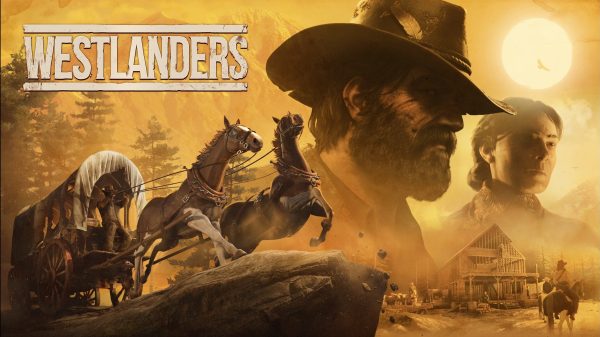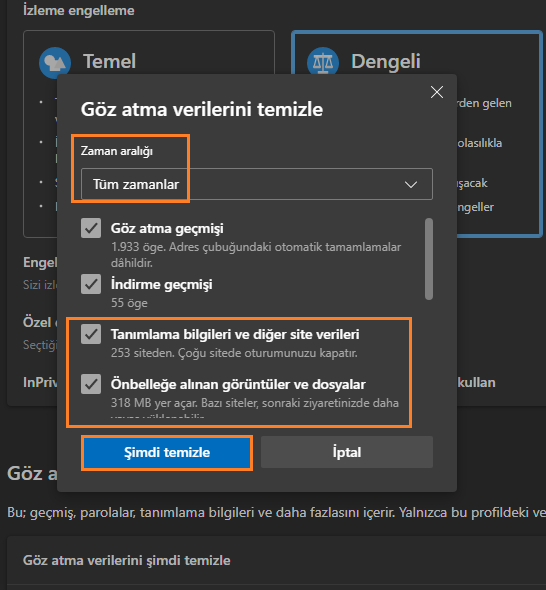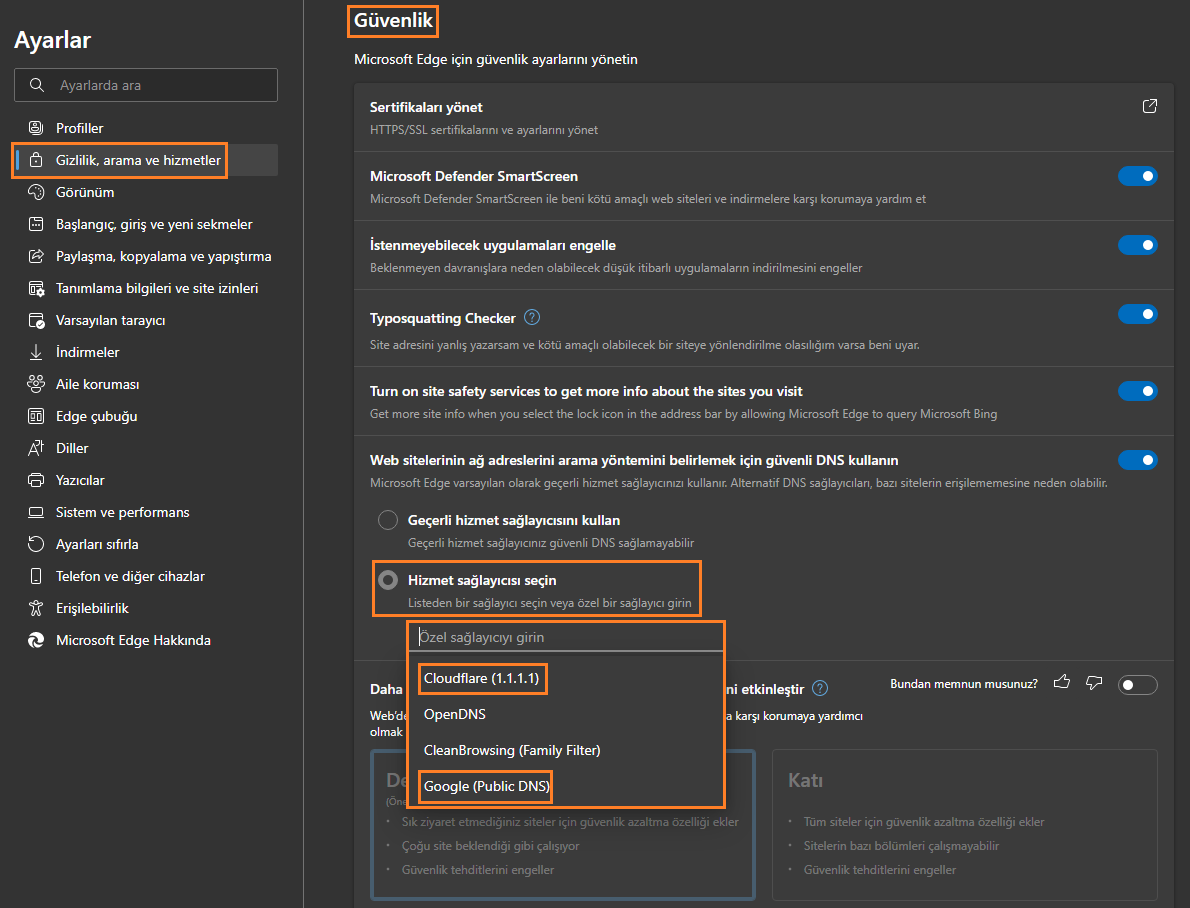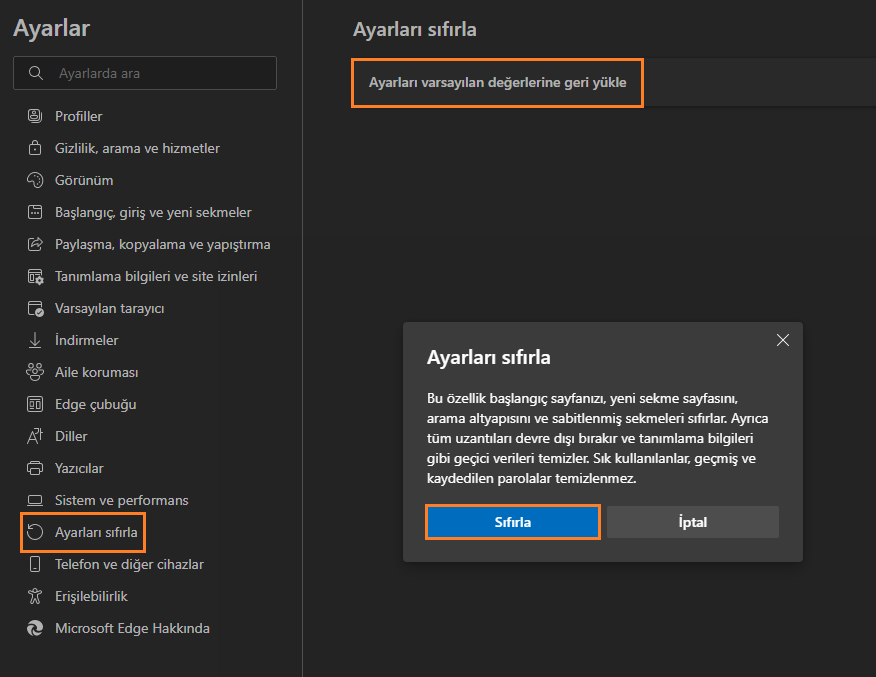Günümüzde Google Chrome, Microsoft Edge veya Opera gibi popüler tarayıcılar genellikle Chromium altyapısını kullanırlar. En yaygın olarak Google Chrome ve Microsoft Edge‘de görülen RESULT_CODE_HUNG Hatası Opera, Brave, Vivaldi gibi diğer Chromium tabanlı tarayıcılada görülmesi de olası.
Bu rehberimizde sizler için “Microsoft Edge ve Google Chrome RESULT_CODE_HUNG hatası nasıl çözülür?“, “Google Chrome RESULT_CODE_HUNG hatasının çözümü nedir?” sorularını yanıtlayacak ve RESULT_CODE_HUNG hatasının çözüm yöntemlerini sunacağız.
İçindekiler
RESULT_CODE_HUNG Hatasının Çözüm Yöntemleri
- İnternet Bağlantısını Doğrulamak
- Sayfayı Gizli Modda Başlatmak
- Önbelleği ve Tanımlama Bilgilerini Temizlemek
- Uzantıları Devre Dışı Bırakmak
- DNS Hizmet Sağlayıcısını Değiştirmek
- Tarayıcıyı Varsayılan Ayarlara Sıfırlamak
İnternet Bağlantısını Doğrulamak
RESULT_CODE_HUNG hatasının en sık görülme sebebi stabil bir internet bağlantısına sahip olmamaktır. Buraya tıklayarak veya YouTube gibi bir siteye girmeye çalışarak internetinizin stabil çalıştığından emin olun. Yalnızca bu sayfada hata alıyorsanız bir sonraki çözüme geçin.
Sayfayı Gizli Modda Başlatmak
Tanımlama verileri, önbellek ve uzantılar bir çok konuda günlük hayatımızı kolaylaştırsa da zaman zaman bozuk kaydedilmiş bu veriler hata almamıza ve işimizin aksamasına neden olabiliyor. Gizli mod kullanırken bu verileri ve uzantıları kullanmayacağından dolayı hatanın bunlardan kaynaklanıp kaynaklanmadığını anlayabilir ve siteye gizli modda giriş yapabiliyorsanız bir sonraki çözüm ile sorunu çözebilirsiniz.
Gizli moda girmek için “CTRL + Shift + N” kombinasyonlarını tuşlayın.
Önbelleği ve Tanımlama Bilgilerini Temizlemek
Gizli modda giriş yapabildiyseniz bu işlem kesin olarak işe yarayacaktır, giriş yapamadıysanız bile bu işlemi denemenizi tavsiye ederiz. Bu işlem tüm tarayıcılarda neredeyse aynı olduğu için Microsoft Edge üzerinden göstereceğiz, siz aynı işlemleri uygulayarak kendi tarayıcınıza uygulayabilirsiniz.
- “CTRL + Shift + Delete” kombinasyonunu tuşlayın.
- Açılan menüden “Zaman aralığı” seçeneğini “Tüm zamanlar” olarak seçin.
- Aşağıda bulunan seçeneklerden “Tanımlama bilgileri ve diğer site verileri” ve “Önbelleğe alınan görüntüler ve dosyalar” seçeneklerinin işaretli olduğundan emin olun.
- Ardından “Şimdi temizle” butonuna basın.
Uzantıları Devre Dışı Bırakmak
Gizli modda giriş yapabildiniz; ancak bir önceki yöntem işe yaramadıysa sorunun uzantılardan kaynaklanma ihtimali çok yüksek. Gizli mod işe yaramadıysa bile gizli modda çalışmaya devam edebilen ve arka plan uzantıları sebebiyle sorun yaşıyor olabilirsiniz.
Google Chrome Uzantıları Devre Dışı Bırakmak
- Adres çubuğuna “chrome://extensions” yazın ve Enter tuşuna basın.
- Ardından Ad Blocker, VPN veya proxy benzeri uzantıları devre dışı bırakın ve test edin.
- İşe yaraması hâlinde uzantılarınızı tek tek aktif edin ve sorunun hangi uzantıdan kaynaklandığını tespit edin.
Microsoft Edge Uzantıları Devre Dışı Bırakmak
- Ekranınızın sağ üstünde bulunan üç nokta ikonuna tıklayın ve “Uzantılar” seçeneğine tıklayın.
- Açılan pencereden “Uzantıları yönet” seçeneğine tıklayın.
- Ardından Ad Blocker, VPN veya proxy benzeri uzantıları devre dışı bırakın ve test edin.
- Siteye giriş yapabiliyorsanız uzantıları birer birer aktif edin ve sorunun kaynağını tespit edin.
DNS Hizmet Sağlayıcısını Değiştirmek
İnternet bağlantınız stabil görünüyor; ancak siteye bağlanmakta sorun yaşıyorsanız DNS hizmet sağlayıcınız sorunun sebebi olabilir.
Google Chrome DNS Hizmet Sağlayıcısını Değiştirmek
- Adres çubuğunuza “chrome://settings” yazın ve Enter tuşuna basın.
- Soldaki panelden “Gizlilik ve güvenlik” sekmesine geçiş yapın.
- “Gelişmiş” kısmını bulun ve “Güvenli DNS Kullan” seçeneğini aktif hâle getirin.
- Ardından “Varsayılan” seçeneğinin üzerine tıklayıp “Google (Public DNS)” veya “Cloudflare (1.1.1.1)” olarak değiştirin.
- Ardından girmeye çalıştığınız sayfayı yenileyin.
Microsoft Edge DNS Hizmet Sağlayıcısını Değiştirmek
- Ekranınızın sağ üstünde bulunan üç noktaya tıklayın ve “Ayarlar” seçeneğine tıklayın.
- Solda bulunan panelden “Gizlilik, arama ve hizmetler” sekmesine tıklayın ve aşağı kaydırarak “Güvenlik” kısmını bulun.
- Ardından “Hizmet sağlayıcısı seçin” seçeneğini aktif hâle getirin ve “Özel sağlayıcı girin” seçeneğini “Google (Public DNS)” veya “Cloudflare (1.1.1.1)” olarak seçin.
- Girmeye çalıştığınız sayfayı yenileyin.
Tarayıcıyı Varsayılan Ayarlara Sıfırlamak
Google Chrome Varsayılan Ayarlara Sıfırlamak
- Adres çubuğuna “chrome://settings” yazın ve Enter tuşuna basın.
- Aşağıdaki “Gelişmiş” seçeneğine tıklayın ve “Sıfırla ve temizle” kısmının altında bulunan “Ayarları sıfırla” seçeneğine tıklayın.
Microsoft Edge Varsayılan Ayarlara Sıfırlamak
- Ekranınızın sağ üstünde bulunan üç noktaya tıklayın ve “Ayarlar” seçeneğine tıklayın.
- Soldaki panelden “Ayarları sıfırla” sekmesine geçiş yapın ve “Ayarları varsayılan değerlerine geri yükle” seçeneğine tıklayıp açılan pencereden “Sıfırla” butonuna basın.
Bu rehberimizde sizler için “Microsoft Edge ve Google Chrome RESULT_CODE_HUNG Hatası nasıl çözülür?“, “Google Chrome RESULT_CODE_HUNG hatasının çözümü nedir?” sorularını yanıtladık ve “RESULT_CODE_HUNG hatasının çözüm yöntemlerini” sunduk. Bu konu ile ilgili görüşlerinizi ve sorularınızı yorumlar bölümünden bizlere iletebilirsiniz.